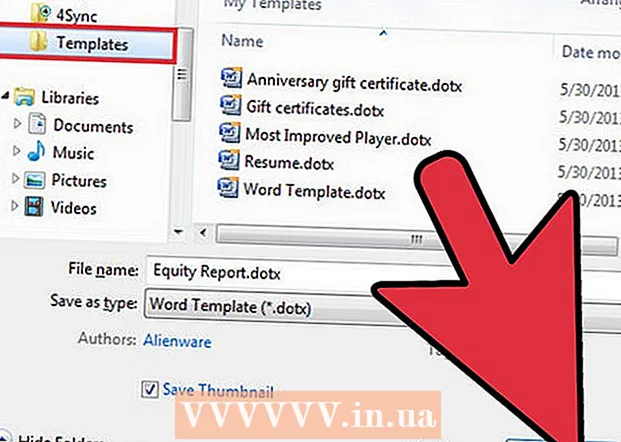ผู้เขียน:
Marcus Baldwin
วันที่สร้าง:
20 มิถุนายน 2021
วันที่อัปเดต:
1 กรกฎาคม 2024
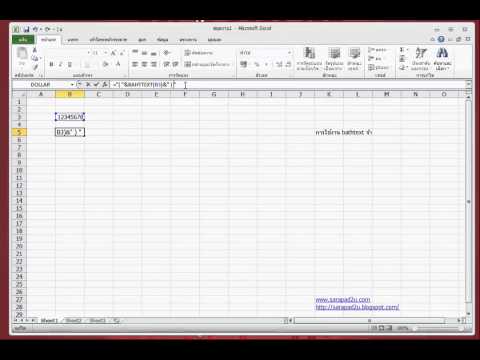
เนื้อหา
- วิธีที่ 2 จาก 4: ฟังก์ชัน PROPER
- วิธีที่ 3 จาก 4: เติมแฟลช (Excel 2013)
- วิธีที่ 4 จาก 4: การใช้ Word
- เคล็ดลับ
- อะไรที่คุณต้องการ
 2 ทางด้านขวาของคอลัมน์ข้อความ ให้แทรกคอลัมน์ใหม่ คลิกที่ตัวอักษรของคอลัมน์ข้อความ จากนั้นคลิกขวาและเลือก "วาง" จากเมนู
2 ทางด้านขวาของคอลัมน์ข้อความ ให้แทรกคอลัมน์ใหม่ คลิกที่ตัวอักษรของคอลัมน์ข้อความ จากนั้นคลิกขวาและเลือก "วาง" จากเมนู  3 ไปที่เซลล์ทางด้านขวาของเซลล์ข้อความ ในเซลล์นี้ คุณต้องป้อนฟังก์ชัน UPPER
3 ไปที่เซลล์ทางด้านขวาของเซลล์ข้อความ ในเซลล์นี้ คุณต้องป้อนฟังก์ชัน UPPER  4 คลิกปุ่มฟังก์ชันบนแถบเครื่องมือด้านบน ปุ่มนี้มีรูปร่างเหมือนตัวอักษรกรีกสีน้ำเงิน "epsilon" ซึ่งคล้ายกับตัวอักษร "E" บรรทัดของสูตร (fx) ที่คุณต้องป้อนฟังก์ชันที่ต้องการจะถูกเน้น
4 คลิกปุ่มฟังก์ชันบนแถบเครื่องมือด้านบน ปุ่มนี้มีรูปร่างเหมือนตัวอักษรกรีกสีน้ำเงิน "epsilon" ซึ่งคล้ายกับตัวอักษร "E" บรรทัดของสูตร (fx) ที่คุณต้องป้อนฟังก์ชันที่ต้องการจะถูกเน้น  5 จากเมนูแบบเลื่อนลง ให้เลือก UPPER หรือเพียงพิมพ์คำว่า ตัวพิมพ์ใหญ่ (โดยไม่ใส่เครื่องหมายอัญประกาศ) ถัดจากเครื่องหมายเท่ากับในแถบสูตร
5 จากเมนูแบบเลื่อนลง ให้เลือก UPPER หรือเพียงพิมพ์คำว่า ตัวพิมพ์ใหญ่ (โดยไม่ใส่เครื่องหมายอัญประกาศ) ถัดจากเครื่องหมายเท่ากับในแถบสูตร- บางทีหลังจากกดปุ่มฟังก์ชัน ฟังก์ชัน SUM จะแสดงขึ้นโดยอัตโนมัติ ในกรณีนี้ ให้แทนที่ฟังก์ชัน SUM ด้วย UPPER
 6 ถัดจากคำว่า UPPER ในวงเล็บ ให้ป้อนที่อยู่ของเซลล์ที่มีข้อความที่ต้องการ ตัวอย่างเช่น ถ้าข้อความอยู่ในเซลล์ A1 ฟังก์ชันต่อไปนี้ควรปรากฏในแถบสูตร: = UPPER (A1)
6 ถัดจากคำว่า UPPER ในวงเล็บ ให้ป้อนที่อยู่ของเซลล์ที่มีข้อความที่ต้องการ ตัวอย่างเช่น ถ้าข้อความอยู่ในเซลล์ A1 ฟังก์ชันต่อไปนี้ควรปรากฏในแถบสูตร: = UPPER (A1)  7 กดปุ่มตกลง. ข้อความในเซลล์ A1 จะปรากฏในเซลล์ B1 แต่ตัวอักษรทั้งหมดจะเป็นตัวพิมพ์ใหญ่
7 กดปุ่มตกลง. ข้อความในเซลล์ A1 จะปรากฏในเซลล์ B1 แต่ตัวอักษรทั้งหมดจะเป็นตัวพิมพ์ใหญ่  8 เลื่อนเคอร์เซอร์ไปไว้เหนือสี่เหลี่ยมจัตุรัสเล็กๆ ที่มุมล่างขวาของเซลล์ ลากสี่เหลี่ยมนี้ไปที่เซลล์ด้านล่างเพื่อให้ข้อมูลข้อความทั้งหมดถูกคัดลอกจากคอลัมน์แรกไปยังคอลัมน์ที่สอง แต่ใช้อักขระตัวพิมพ์ใหญ่
8 เลื่อนเคอร์เซอร์ไปไว้เหนือสี่เหลี่ยมจัตุรัสเล็กๆ ที่มุมล่างขวาของเซลล์ ลากสี่เหลี่ยมนี้ไปที่เซลล์ด้านล่างเพื่อให้ข้อมูลข้อความทั้งหมดถูกคัดลอกจากคอลัมน์แรกไปยังคอลัมน์ที่สอง แต่ใช้อักขระตัวพิมพ์ใหญ่  9 ตรวจสอบให้แน่ใจว่าได้คัดลอกข้อมูลข้อความทั้งหมดอย่างถูกต้องจากคอลัมน์แรกไปยังคอลัมน์ที่สอง เลือกคอลัมน์ที่แสดงข้อมูลข้อความเป็นตัวพิมพ์ใหญ่ เมื่อต้องการทำเช่นนี้ ให้คลิกที่ตัวอักษรของคอลัมน์ คลิกขวาที่ข้อมูลที่เลือกและเลือก "คัดลอก" จากเมนู เลือกคอลัมน์ที่สาม เปิดเมนูแทรก แล้วเลือกแทรกค่า
9 ตรวจสอบให้แน่ใจว่าได้คัดลอกข้อมูลข้อความทั้งหมดอย่างถูกต้องจากคอลัมน์แรกไปยังคอลัมน์ที่สอง เลือกคอลัมน์ที่แสดงข้อมูลข้อความเป็นตัวพิมพ์ใหญ่ เมื่อต้องการทำเช่นนี้ ให้คลิกที่ตัวอักษรของคอลัมน์ คลิกขวาที่ข้อมูลที่เลือกและเลือก "คัดลอก" จากเมนู เลือกคอลัมน์ที่สาม เปิดเมนูแทรก แล้วเลือกแทรกค่า - ซึ่งจะแทนที่ฟังก์ชันด้วยข้อมูลข้อความ ซึ่งจะลบคอลัมน์แรกของข้อความ
 10 ตรวจสอบให้แน่ใจว่าข้อมูลข้อความที่คัดลอกมาเหมือนกับข้อความในคอลัมน์ที่สอง ตอนนี้คุณสามารถลบคอลัมน์แรกได้ ในการดำเนินการนี้ ให้คลิกขวาที่ตัวอักษรของคอลัมน์นี้แล้วเลือก "ลบ" จากเมนู
10 ตรวจสอบให้แน่ใจว่าข้อมูลข้อความที่คัดลอกมาเหมือนกับข้อความในคอลัมน์ที่สอง ตอนนี้คุณสามารถลบคอลัมน์แรกได้ ในการดำเนินการนี้ ให้คลิกขวาที่ตัวอักษรของคอลัมน์นี้แล้วเลือก "ลบ" จากเมนู วิธีที่ 2 จาก 4: ฟังก์ชัน PROPER
 1 ป้อนข้อมูลข้อความในคอลัมน์แรกของตาราง ฟังก์ชัน PROPER จะแปลงอักษรตัวแรกของคำเป็นตัวพิมพ์ใหญ่
1 ป้อนข้อมูลข้อความในคอลัมน์แรกของตาราง ฟังก์ชัน PROPER จะแปลงอักษรตัวแรกของคำเป็นตัวพิมพ์ใหญ่  2 แทรกคอลัมน์ใหม่ คลิกขวาที่ตัวอักษรของคอลัมน์แรกและเลือก "วาง" จากเมนู
2 แทรกคอลัมน์ใหม่ คลิกขวาที่ตัวอักษรของคอลัมน์แรกและเลือก "วาง" จากเมนู  3 ไปที่เซลล์ทางด้านขวาของเซลล์ข้อความ กดปุ่มฟังก์ชั่น ปุ่มนี้อยู่ในรูปของตัวอักษรกรีกสีน้ำเงิน “epsilon” และอยู่ที่แถบเครื่องมือด้านบน
3 ไปที่เซลล์ทางด้านขวาของเซลล์ข้อความ กดปุ่มฟังก์ชั่น ปุ่มนี้อยู่ในรูปของตัวอักษรกรีกสีน้ำเงิน “epsilon” และอยู่ที่แถบเครื่องมือด้านบน  4 คลิกที่แถบสูตร บรรทัดนี้อยู่เหนือตารางข้อมูลและขึ้นต้นด้วยอักขระ "fx" หลังเครื่องหมายเท่ากับ ให้ป้อน PROPER
4 คลิกที่แถบสูตร บรรทัดนี้อยู่เหนือตารางข้อมูลและขึ้นต้นด้วยอักขระ "fx" หลังเครื่องหมายเท่ากับ ให้ป้อน PROPER - ถ้าฟังก์ชัน SUM ปรากฏขึ้นโดยอัตโนมัติในแถบสูตร ให้แทนที่ด้วย PROPER
 5 ถัดจากคำว่า PROPER ในวงเล็บ ให้ป้อนที่อยู่ของเซลล์ที่มีข้อความที่คุณต้องการอยู่ ตัวอย่างเช่น ถ้าข้อความอยู่ในเซลล์ A1 ฟังก์ชันต่อไปนี้ควรปรากฏในแถบสูตร: = PROPERTIES (A1)
5 ถัดจากคำว่า PROPER ในวงเล็บ ให้ป้อนที่อยู่ของเซลล์ที่มีข้อความที่คุณต้องการอยู่ ตัวอย่างเช่น ถ้าข้อความอยู่ในเซลล์ A1 ฟังก์ชันต่อไปนี้ควรปรากฏในแถบสูตร: = PROPERTIES (A1)  6 กดปุ่มตกลง. ข้อความในเซลล์ A1 ปรากฏในเซลล์ B1 แต่ตัวอักษรตัวแรกจะเป็นตัวพิมพ์ใหญ่และส่วนที่เหลือจะเป็นตัวพิมพ์เล็ก
6 กดปุ่มตกลง. ข้อความในเซลล์ A1 ปรากฏในเซลล์ B1 แต่ตัวอักษรตัวแรกจะเป็นตัวพิมพ์ใหญ่และส่วนที่เหลือจะเป็นตัวพิมพ์เล็ก  7 เลื่อนเคอร์เซอร์ไปไว้เหนือสี่เหลี่ยมจัตุรัสเล็กๆ ที่มุมล่างขวาของเซลล์ ลากสี่เหลี่ยมนี้ไปที่เซลล์ด้านล่างเพื่อให้คัดลอกข้อมูลข้อความทั้งหมดจากคอลัมน์แรกไปยังคอลัมน์ที่สอง แต่ตัวอักษรตัวแรกทั้งหมดจะเป็นตัวพิมพ์ใหญ่
7 เลื่อนเคอร์เซอร์ไปไว้เหนือสี่เหลี่ยมจัตุรัสเล็กๆ ที่มุมล่างขวาของเซลล์ ลากสี่เหลี่ยมนี้ไปที่เซลล์ด้านล่างเพื่อให้คัดลอกข้อมูลข้อความทั้งหมดจากคอลัมน์แรกไปยังคอลัมน์ที่สอง แต่ตัวอักษรตัวแรกทั้งหมดจะเป็นตัวพิมพ์ใหญ่  8 คลิกที่ตัวอักษรในคอลัมน์ที่สองเพื่อเลือกข้อมูลข้อความทั้งหมด คลิกขวาที่ข้อมูลที่เลือกและเลือก "คัดลอก" จากเมนู เลือกคอลัมน์ที่สาม เปิดเมนูแทรก แล้วเลือกแทรกค่า
8 คลิกที่ตัวอักษรในคอลัมน์ที่สองเพื่อเลือกข้อมูลข้อความทั้งหมด คลิกขวาที่ข้อมูลที่เลือกและเลือก "คัดลอก" จากเมนู เลือกคอลัมน์ที่สาม เปิดเมนูแทรก แล้วเลือกแทรกค่า - เซลล์ฟังก์ชันจะถูกคัดลอกเป็นข้อมูลข้อความ ทำให้สามารถลบคอลัมน์แรกได้
 9 คลิกขวาที่คอลัมน์แรก เลือก "ลบ" จากเมนูเพื่อลบคอลัมน์นี้ ข้อมูลข้อความในคอลัมน์ที่สามจะไม่ได้รับผลกระทบ
9 คลิกขวาที่คอลัมน์แรก เลือก "ลบ" จากเมนูเพื่อลบคอลัมน์นี้ ข้อมูลข้อความในคอลัมน์ที่สามจะไม่ได้รับผลกระทบ
วิธีที่ 3 จาก 4: เติมแฟลช (Excel 2013)
 1 ใช้วิธีนี้หากข้อมูลข้อความเป็นชุดของชื่อที่ถูกต้อง นอกจากนี้ต้องป้อนชื่อด้วยอักษรตัวพิมพ์เล็ก คุณลักษณะการเติมแบบแฟลชจะแปลงอักษรตัวแรกของชื่อหรือนามสกุลจากตัวพิมพ์เล็กเป็นตัวพิมพ์ใหญ่
1 ใช้วิธีนี้หากข้อมูลข้อความเป็นชุดของชื่อที่ถูกต้อง นอกจากนี้ต้องป้อนชื่อด้วยอักษรตัวพิมพ์เล็ก คุณลักษณะการเติมแบบแฟลชจะแปลงอักษรตัวแรกของชื่อหรือนามสกุลจากตัวพิมพ์เล็กเป็นตัวพิมพ์ใหญ่  2 ป้อนชื่อเป็นตัวพิมพ์เล็ก ต้องป้อนชื่อในหนึ่งคอลัมน์ ปล่อยให้คอลัมน์ว่างทางด้านขวาของคอลัมน์ที่มีชื่อ
2 ป้อนชื่อเป็นตัวพิมพ์เล็ก ต้องป้อนชื่อในหนึ่งคอลัมน์ ปล่อยให้คอลัมน์ว่างทางด้านขวาของคอลัมน์ที่มีชื่อ - หากไม่มีคอลัมน์ว่างทางด้านขวาของคอลัมน์ที่มีชื่อ ให้คลิกขวาที่ตัวอักษรของคอลัมน์ที่มีชื่อแล้วเลือก แทรก จากเมนู คอลัมน์ว่างใหม่จะปรากฏขึ้นทางด้านขวา
 3 ไปที่เซลล์ทางด้านขวาของเซลล์ที่มีชื่อ ตัวอย่างเช่น หากชื่อ (ป้อนด้วยตัวพิมพ์เล็ก) อยู่ในเซลล์ A1 ให้ไปที่เซลล์ B1
3 ไปที่เซลล์ทางด้านขวาของเซลล์ที่มีชื่อ ตัวอย่างเช่น หากชื่อ (ป้อนด้วยตัวพิมพ์เล็ก) อยู่ในเซลล์ A1 ให้ไปที่เซลล์ B1  4 ในเซลล์ B1 ให้ป้อนชื่อเดียวกับในเซลล์ A1 แต่ใช้อักษรตัวพิมพ์ใหญ่ที่ถูกต้อง ตัวอย่างเช่น หากเซลล์ A1 มีชื่อ "Ivan Petrov" ในเซลล์ B1 ให้ป้อน "Ivan Petrov" (โดยไม่ใส่เครื่องหมายคำพูด) กดปุ่มตกลง.
4 ในเซลล์ B1 ให้ป้อนชื่อเดียวกับในเซลล์ A1 แต่ใช้อักษรตัวพิมพ์ใหญ่ที่ถูกต้อง ตัวอย่างเช่น หากเซลล์ A1 มีชื่อ "Ivan Petrov" ในเซลล์ B1 ให้ป้อน "Ivan Petrov" (โดยไม่ใส่เครื่องหมายคำพูด) กดปุ่มตกลง.  5 เปิดเมนูข้อมูลแล้วเลือกการเติมแบบแฟลช โปรแกรมจะตรวจสอบเทมเพลตที่คุณระบุและเปลี่ยนชื่อทั้งหมดตามเทมเพลตนี้ หรือเพียงแค่กด Ctrl + E เพื่อเปิดคุณสมบัติการเติมทันที
5 เปิดเมนูข้อมูลแล้วเลือกการเติมแบบแฟลช โปรแกรมจะตรวจสอบเทมเพลตที่คุณระบุและเปลี่ยนชื่อทั้งหมดตามเทมเพลตนี้ หรือเพียงแค่กด Ctrl + E เพื่อเปิดคุณสมบัติการเติมทันที  6 ลบคอลัมน์ที่มีชื่อเป็นตัวพิมพ์เล็ก ในการดำเนินการนี้ ให้คลิกขวาที่ตัวอักษรของคอลัมน์ที่มีชื่อที่ป้อนด้วยอักษรตัวพิมพ์เล็ก แล้วเลือก "ลบ" จากเมนู
6 ลบคอลัมน์ที่มีชื่อเป็นตัวพิมพ์เล็ก ในการดำเนินการนี้ ให้คลิกขวาที่ตัวอักษรของคอลัมน์ที่มีชื่อที่ป้อนด้วยอักษรตัวพิมพ์เล็ก แล้วเลือก "ลบ" จากเมนู - ก่อนลบ ตรวจสอบให้แน่ใจว่าฟังก์ชันเติมแฟลชแก้ไขชื่อทั้งหมดได้อย่างถูกต้อง
วิธีที่ 4 จาก 4: การใช้ Word
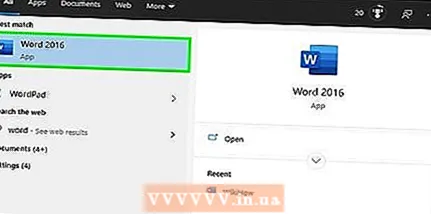 1 เมื่อต้องการเปลี่ยนตัวพิมพ์และหลีกเลี่ยงการพิมพ์ฟังก์ชัน Excel อย่างรวดเร็ว ให้ทำดังต่อไปนี้:
1 เมื่อต้องการเปลี่ยนตัวพิมพ์และหลีกเลี่ยงการพิมพ์ฟังก์ชัน Excel อย่างรวดเร็ว ให้ทำดังต่อไปนี้: 2 เปิดเอกสาร Word เปล่า
2 เปิดเอกสาร Word เปล่า 3 ใน Excel ให้เลือกเซลล์ที่คุณต้องการเปลี่ยนตัวพิมพ์ของข้อความ
3 ใน Excel ให้เลือกเซลล์ที่คุณต้องการเปลี่ยนตัวพิมพ์ของข้อความ 4 คัดลอกเซลล์ ในการดำเนินการนี้ ให้เลือกและกด Ctrl + C
4 คัดลอกเซลล์ ในการดำเนินการนี้ ให้เลือกและกด Ctrl + C  5 วางเซลล์ที่คัดลอกลงในเอกสาร Word เมื่อต้องการทำสิ่งนี้ ให้กด Ctrl + V
5 วางเซลล์ที่คัดลอกลงในเอกสาร Word เมื่อต้องการทำสิ่งนี้ ให้กด Ctrl + V  6 ในเอกสาร Word ให้เลือกข้อความทั้งหมด
6 ในเอกสาร Word ให้เลือกข้อความทั้งหมด 7 บนแท็บหน้าแรก คลิกลงทะเบียน
7 บนแท็บหน้าแรก คลิกลงทะเบียน 8 เลือกตัวเลือกที่คุณต้องการ: "ตัวพิมพ์เล็กทั้งหมด", "ตัวพิมพ์ใหญ่ทั้งหมด", "เริ่มต้นด้วยตัวพิมพ์ใหญ่", "เปลี่ยนตัวพิมพ์เล็ก"
8 เลือกตัวเลือกที่คุณต้องการ: "ตัวพิมพ์เล็กทั้งหมด", "ตัวพิมพ์ใหญ่ทั้งหมด", "เริ่มต้นด้วยตัวพิมพ์ใหญ่", "เปลี่ยนตัวพิมพ์เล็ก"  9 หลังจากทำการเปลี่ยนแปลงแล้ว ให้เลือกข้อความทั้งหมดแล้ววางลงในสเปรดชีต Excel
9 หลังจากทำการเปลี่ยนแปลงแล้ว ให้เลือกข้อความทั้งหมดแล้ววางลงในสเปรดชีต Excel 10 ขั้นตอนที่อธิบายไว้จะใช้เวลาไม่นาน
10 ขั้นตอนที่อธิบายไว้จะใช้เวลาไม่นาน
เคล็ดลับ
- จำไว้ว่าฟังก์ชันต่างๆ จะถูกป้อนด้วยอักษรตัวพิมพ์ใหญ่ ตัวอย่างเช่น ฟังก์ชัน UPPER จะแปลงตัวอักษรทั้งหมดเป็นตัวพิมพ์ใหญ่ ซึ่งไม่ใช่ตัวพิมพ์ของฟังก์ชันตัวพิมพ์ใหญ่
อะไรที่คุณต้องการ
- หนู